- Wenn nach der Installation von AVG kein Ton auf Ihrem PC zu hören ist, stört dies möglicherweise Ihr Audiogerät.
- Um dieses Problem zu beheben, können Sie versuchen, Ihre Treiber manuell oder mit einem dedizierten Tool zu aktualisieren.
- Malware kann auch Audioprobleme verursachen. Stellen Sie daher sicher, dass Sie einen vollständigen Scan auf Ihrem PC durchführen.
- Die Neuinstallation von AVG, wenn es den Ton blockiert, ist eine weitere Lösung, die für viele Benutzer funktioniert hat.

Einige Windows-Benutzer berichteten, dass nach der Installation von AVG Antivirus Programm, ihr Audiogerät scheint nicht zu funktionieren. Wenn Sie zu dieser Kategorie gehören, sind Sie bei uns richtig.
Es gibt mehrere Gründe für dieses Problem, darunter eine Virus- oder Malware-Infektion, fehlende Systemdateien, veraltete Audiogerätetreiber und AVG Installationsprozess selbst.
Dafür haben wir uns aber Lösungen einfallen lassen Klang Problem, und hoffentlich wird Ihr Problem gelöst, nachdem Sie sie befolgt haben.
Die besten Antivirus-Angebote für Sie:
 |
Kostenlose 30-Tage-Testversion + Sparen Sie beim 3-Jahres-Abo |
 Angebot prüfen! Angebot prüfen! |
 |
Holen Sie sich kostenlos das weltweit führende Antivirenprogramm |  Kostenfreier Download Kostenfreier Download |
 |
Preisgekrönter Schutz und für immer kostenlos |  Angebot prüfen! Angebot prüfen! |
 |
35-60 % Rabatt + 30 Tage Geld-zurück-Garantie |
 Angebot prüfen! Angebot prüfen! |
 |
Bis zu 63 % Rabatt + Pakete für mehrere Geräte |  Angebot prüfen! Angebot prüfen! |
Was kann ich tun, um Soundprobleme nach der Installation von AVG zu beheben?
1. Führen Sie einen vollständigen Systemscan mit Windows Defender durch
- Drücken Sie die Starttaste und wählen Sie die Einstellungen.

- Wählen Update & Sicherheit.

- Wählen Sie im linken Bereich Windows-Sicherheit und wählen Sie Viren- und Bedrohungsschutz.

- Klicken Sie im neuen Fenster auf Scan Optionen Taste.
- Überprüf den Kompletter Suchlauf Option, um einen vollständigen Malware-Scan des Systems zu starten.
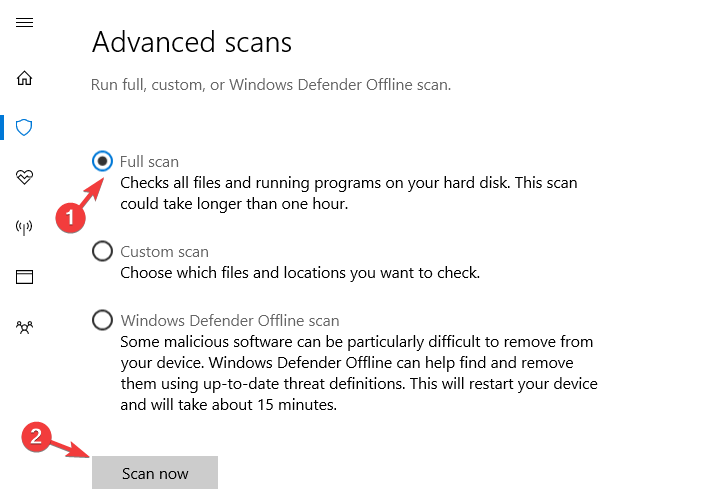
Viren und Malware kann Ihr Audiogerät beschädigen. Führen Sie einen vollständigen Systemscan auf Ihrem PC durch, um alle möglichen Virenbeschädigungen zu entfernen.
2. Führen Sie den CHKDSK-Befehl aus
- Gehe zu Start und Typ Eingabeaufforderung.
- Klicken Sie mit der rechten Maustaste darauf und wählen Sie Als Administrator ausführen.

- Geben Sie nun Folgendes ein:
CHKDSK C: /F - Geben Sie daher den folgenden Befehl in die Eingabeaufforderung und schlage die Eingeben Schlüssel:
CHKDSK C: /R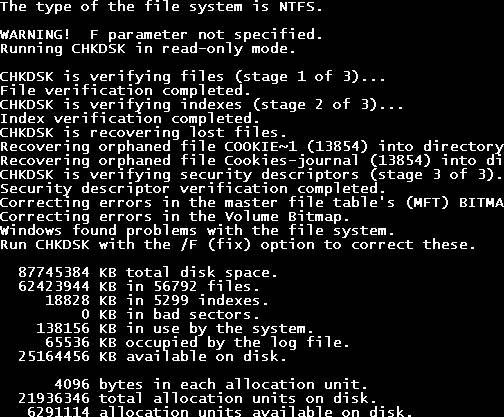
- Starten Sie nach dem CHKDSK-Prozess Ihren PC neu und schließen Sie anschließend die zweite Festplatte an.
Eine andere Möglichkeit, das Problem ohne Ton nach der Installation von AVG zu beheben, besteht darin, CHKDSK auf Ihrer Festplatte.
Check Disk operation prüft und behebt einen Festplattenfehler, der für das Problem ohne Ton auf Ihrem PC verantwortlich sein könnte. Außerdem verhindert es den Verlust von Programmdaten.
3. Aktualisieren Sie den Audiogerätetreiber
- Gehen Sie zu Start und geben Sie ein Gerätemanager in das Suchfeld und wählen Sie Öffnen.

- Suchen Sie im linken Bereich das Sound-, Video- und Gamecontrollersoektion, und drücken Sie dann auf den Pfeil, um sie zu erweitern.

- Klicken Sie daher mit der rechten Maustaste auf den Audiogerätetreiber und klicken Sie dann auf das Treiber aktualisieren Möglichkeit fortzufahren.

- Starten Sie nach dem Update Ihren PC neu.
Eine andere anwendbare Lösung besteht darin, Ihren Audiogerätetreiber auf die neueste Version zu aktualisieren. Sie können verwenden Gerätemanager um den Treiber zu aktualisieren.
Wir empfehlen Ihnen jedoch dringend, ein Tool zu verwenden, das alle veralteten Treiber automatisch erkennt und auf Ihren Windows 10-Computer herunterlädt.
Es ist zeitaufwändig, sie selbst zu finden, und manchmal können Sie die falschen Treiber installieren, was noch mehr Probleme auf Ihrem Computer verursacht.
 Treiber sind für Ihren PC und alle Programme, die Sie täglich verwenden, unerlässlich. Wenn Sie Abstürze, Einfrieren, Fehler, Verzögerungen oder andere Probleme vermeiden möchten, müssen Sie sie auf dem neuesten Stand halten.Die ständige Suche nach Treiberaktualisierungen ist zeitaufwändig. Glücklicherweise können Sie eine automatisierte Lösung verwenden, die sicher nach neuen Updates sucht und diese problemlos anwendet. Aus diesem Grund empfehlen wir dringend DriverFix.Befolgen Sie diese einfachen Schritte, um Ihre Treiber sicher zu aktualisieren:
Treiber sind für Ihren PC und alle Programme, die Sie täglich verwenden, unerlässlich. Wenn Sie Abstürze, Einfrieren, Fehler, Verzögerungen oder andere Probleme vermeiden möchten, müssen Sie sie auf dem neuesten Stand halten.Die ständige Suche nach Treiberaktualisierungen ist zeitaufwändig. Glücklicherweise können Sie eine automatisierte Lösung verwenden, die sicher nach neuen Updates sucht und diese problemlos anwendet. Aus diesem Grund empfehlen wir dringend DriverFix.Befolgen Sie diese einfachen Schritte, um Ihre Treiber sicher zu aktualisieren:
- Downloaden und installieren Sie DriverFix.
- Anwendung starten.
- Warten Sie, bis DriverFix alle Ihre fehlerhaften Treiber erkennt.
- Die Software zeigt Ihnen nun alle Treiber an, bei denen Probleme auftreten, und Sie müssen nur diejenigen auswählen, die Sie beheben möchten.
- Warten Sie, bis DriverFix die neuesten Treiber heruntergeladen und installiert hat.
- Neu starten Ihren PC, damit die Änderungen wirksam werden.

DriverFix
Treiber werden keine Probleme mehr verursachen, wenn Sie diese leistungsstarke Software noch heute herunterladen und verwenden.
Besuche die Website
Haftungsausschluss: Dieses Programm muss von der kostenlosen Version aktualisiert werden, um bestimmte Aktionen ausführen zu können.
4. AVG-Programm neu installieren
- Gehen Sie zu Start und geben Sie ein Schalttafel. Wählen Sie es aus den Suchergebnissen aus.
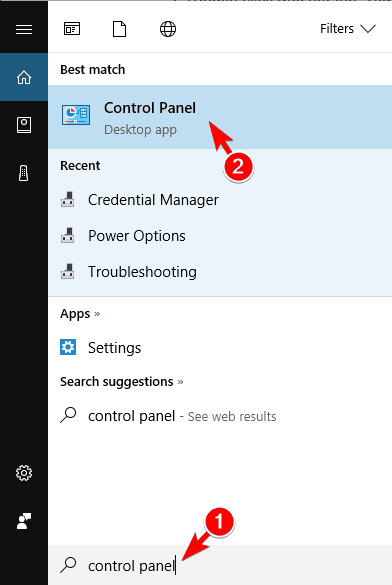
- Wählen Programme und Funktionen.
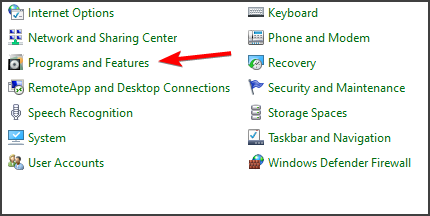
- Suchen Sie im Fenster Programme und Funktionen und Features deinstallieren AVG-Antivirus.
- Nach der vollständigen Deinstallation, neu starten dein PC.
- Rufen Sie die offizielle AVG-Website auf, um das Programm herunterzuladen. Oder Sie können die Software-CD verwenden, die Sie für die vorherige Installation verwendet haben.
- Doppelklicken Sie auf die ausführbare Datei und befolgen Sie dann die Anweisungen, um die Neuinstallation von AVG abzuschließen.
Darüber hinaus können Sie auch eine Neuinstallation des AVG Antivirus-Programms auf Ihrem PC in Betracht ziehen. Einige Windows-Benutzer berichteten, dass sie nach der Neuinstallation des AVG-Problems das Soundproblem beheben konnten.
Antivirenprogramme sind jedoch in der Regel etwas stur, wenn es um die Deinstallation geht. Wenn Sie Probleme haben, verwenden Sie unsere umfassende Anleitung um AVG vollständig zu entfernen.
5. Verwenden Sie die Systemwiederherstellung
- Drücken Sie die Ein-/Aus-Taste, bis die Automatische Reparatur Meldung erscheint.
- Gehe zu Fehlerbehebung – Erweiterte Optionen – Systemwiederherstellung.

- Wählen Sie nun Ihre Nutzername und geben Sie Ihr Passwort ein.
- Klicken Sie auf Weiter, wählen Sie den gewünschten Wiederherstellungspunkt aus und folgen Sie den Anweisungen auf dem Bildschirm, um Ihren PC wiederherzustellen.
- Überprüfen Sie nach der Wiederherstellung Ihres PCs, ob das Problem weiterhin auftritt.
Die Systemwiederherstellung ist eine Windows-Funktion, mit der Sie Ihr System in einen früheren Zustand zurückversetzen und alle kürzlich aufgetretenen Probleme beheben können, insbesondere das Tonproblem.
Wenn Sie mehr über die Systemwiederherstellung erfahren möchten, was ist und wie sie verwendet wird, zögern Sie nicht, unsere spezieller Führer.
6. Windows Update ausführen
- Gehen Sie zu Start und geben Sie ein aktualisieren in das Suchfeld und klicken Sie dann auf Auf Update überprüfen fortfahren.

- Klicken Sie im Windows Update-Fenster auf das auf Updates prüfen klicken und die verfügbaren Updates installieren.

- Nachdem das Update abgeschlossen ist, starten Sie Ihren Windows-PC neu und testen Sie dann Ihr Audiogerät.
Microsoft veröffentlicht ständig Windows-Updates, um die Stabilität des Systems zu verbessern und verschiedene Probleme und Fehler auf Ihrem PC zu beheben.
Die oben genannten Lösungen werden von vielen Benutzern bestätigt. Befolgen Sie sie genau, um auch Ihren Tonfehler zu beheben.
Wenn Avast andere Probleme verursacht, können Sie es durch eines dieser Probleme ersetzen Die besten Antiviren-Tools mit lebenslanger Lizenz.
Wir würden uns freuen, von Ihnen zu hören. Teilen Sie im Kommentarbereich unten mit, ob diese Lösungen bei dem Problem ohne Ton nach der Installation von AVG geholfen haben.
![AVG Antivirus on Black Friday 2020 Angebote und Verkäufe [Verifiziert]](/f/d1b4d1c0a23dc77a1121e8ca7896109a.jpg?width=300&height=460)
